Como usar o editor de vídeo do Windows 11 (CLIPCHAMP)

- 653
- 183
- Enrique Gutkowski PhD
CLIPCHAMP é um editor de vídeo poderoso e fácil de usar para iniciantes e usuários profissionais. Possui uma interface de usuário intuitiva, ferramentas de edição poderosas e uma extensa biblioteca de efeitos sonoros e música sem royalties. Com o CLIPCHAMP, você pode criar vídeos de aparência profissional rápida e facilmente para as mídias sociais, apresentações ou qualquer outro projeto.
Neste tutorial, forneceremos um guia passo a passo sobre como começar com o CLIPCHAMP e criar seu projeto de vídeo.
Índice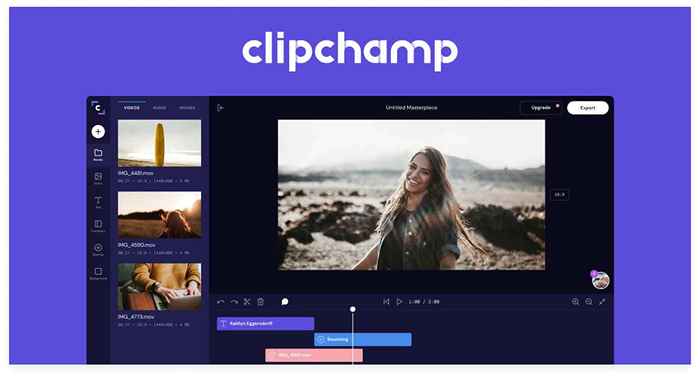
Comparado aos melhores editores de vídeo como Adobe Premiere Pro, Davinci Resolve e Final Cut Pro da Apple, o CLIPCHAMP é surpreendentemente bom para acompanhar. De fato, uma coisa em que é bem -sucedida por essas opções caras é que a curva de aprendizado é relativamente pequena e o aplicativo é simples de usar.
No entanto, a versão gratuita do aplicativo não inclui todos os recursos. Você deve pagar uma pequena assinatura mensal para acessar as opções de exportação de vídeo em HD.
Como instalar o CLIPCHAMP
No Windows 10 e 11, você pode instalar o CLIPCHAMP via Microsoft Store ou dentro do aplicativo Fotos. No aplicativo Fotos, selecione Configurações> Get CLIPCHAMP. Deixe o assistente de instalação completo, e você está pronto para ir.
Começando
O primeiro passo para começar com o CLIPCHAMP é criar uma conta. Depois de criar uma conta, você pode fazer login e criar seu novo projeto. Você também pode optar por importar videoclipes existentes ou fazer upload de suas próprias filmagens.
Para começar, selecione Crie um novo vídeo ou escolha gravar algo para iniciar a gravação de tela ou gravação da sua webcam.
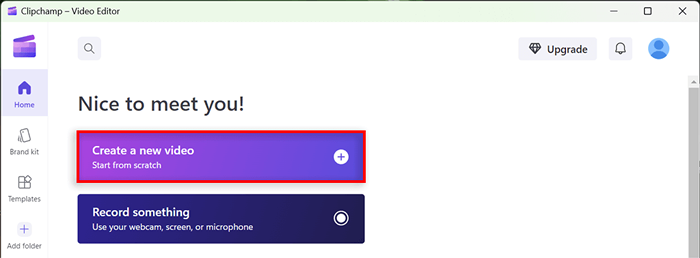
Clipes de importação
O CLIPCHAMP facilita a importação de arquivos de mídia de várias fontes, incluindo seu computador, armazenamento em nuvem como onedrive ou dropbox ou diretamente de um URL. Basta clicar no botão Importar e escolher a fonte da qual deseja importar. Você também pode arrastar e soltar arquivos do seu PC.
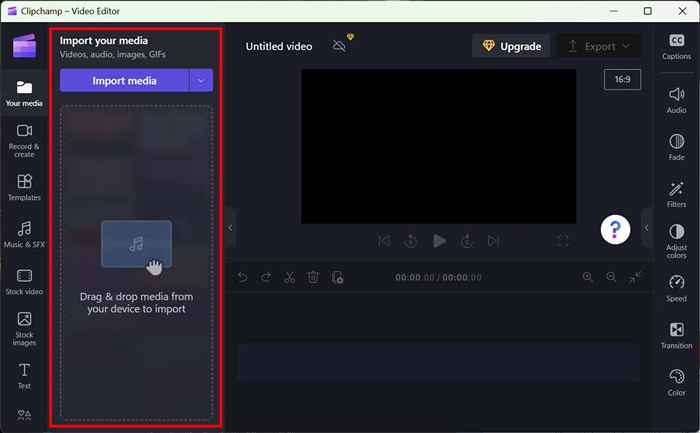
Depois que os clipes são importados, você pode arrastá -los e soltá -los na linha do tempo (também conhecida como "storyboard") para editar.
Criando sua linha do tempo
O próximo passo é criar sua linha do tempo. O CLIPCHAMP fornece uma interface simples e intuitiva da linha do tempo que facilita a adição, a exclusão e a reorganização dos clipes. Você também pode adicionar transições, sobreposições de texto e efeitos sonoros à sua linha do tempo.
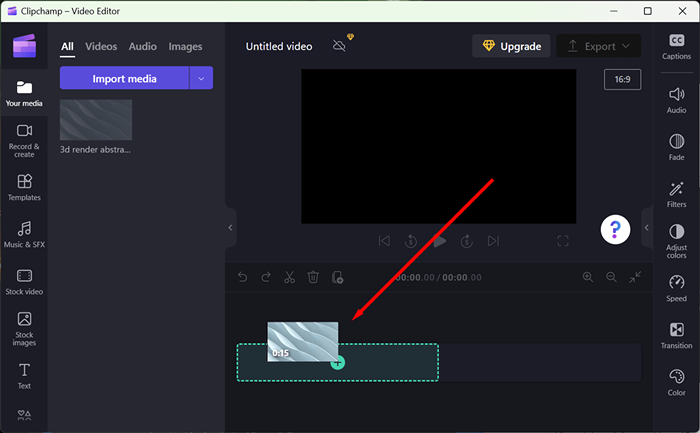
Basta arrastar e soltar um clipe na linha do tempo ou selecionar o símbolo + para adicionar mídia. Você também pode arrastar e soltar outros ativos, como vídeo, áudio, imagens (como marcas d'água) e gráficos.
Editando clipes
Depois que seus clipes estiverem na linha do tempo, você pode começar a editar. O CLIPCHAMP oferece uma ampla gama de ferramentas de edição e recursos avançados, incluindo a capacidade de aparar, cortar e ajustar a velocidade dos seus clipes. Você também pode aplicar a correção de cores e adicionar efeitos como borrões, afiação e vinhetas.
Aqui estão algumas das ferramentas básicas de edição de vídeo que você pode usar com o CLIPCHAMP:
- Para aparar seu clipe, selecione -o para que seja destacado e clique e arraste as barras verdes de ambos os lados.
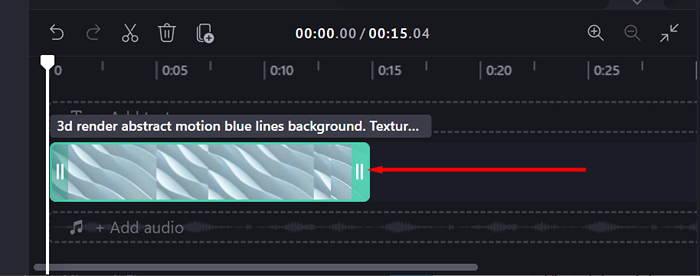
- Para dividir um ativo, selecione o clipe e mova o lavador (a linha branca vertical com um círculo branco acima dele). Posicione a linha onde você deseja dividir o clipe e selecione o ícone da tesoura para dividi -lo.
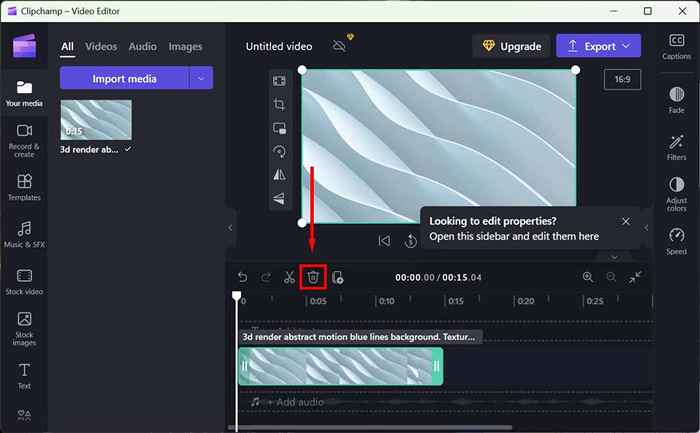
- Para excluir a mídia, basta destacar o clipe e selecionar o ícone do lixo.
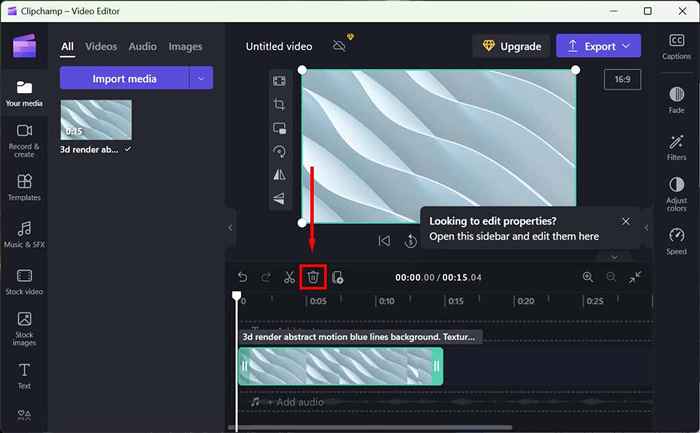
- Para aumentar ou diminuir o zoom, use os botões + e - no canto superior direito da linha do tempo.
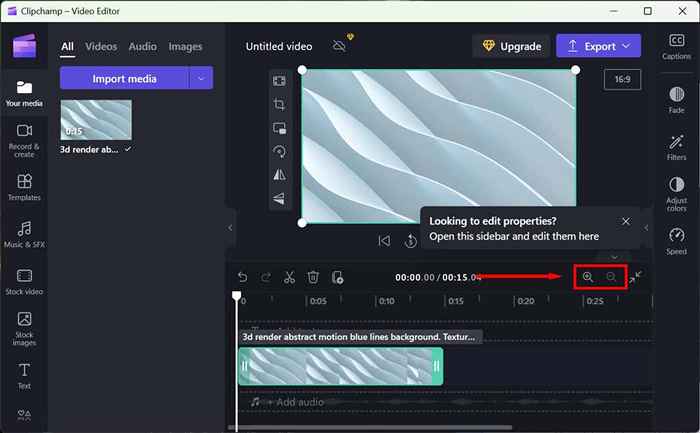
- Para preencher, cortar, alterar a proporção, girar ou redimensionar seu clipe, selecione -o e selecione a opção correspondente na barra de ferramentas flutuante à esquerda da visualização do seu vídeo.
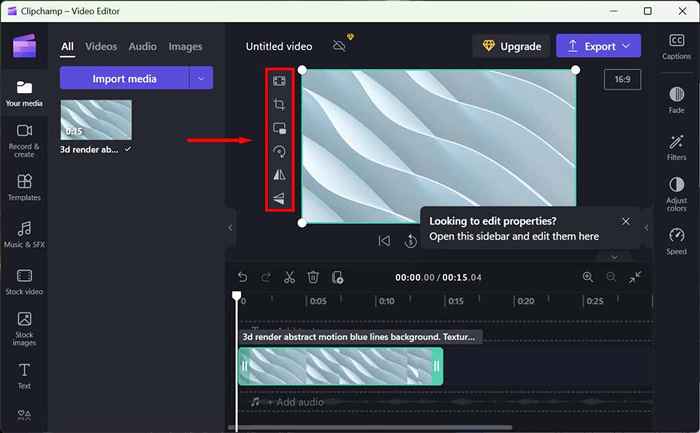
- Para adicionar efeitos como filtros, desbotamentos ou predefinições, selecione a guia correspondente no lado direito do painel da propriedade.
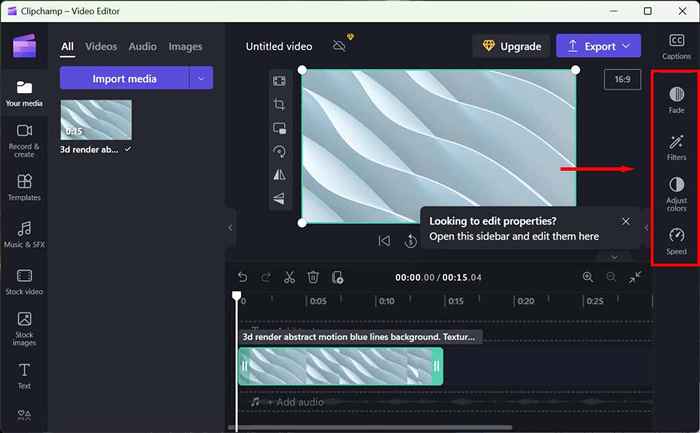
- Para adicionar um cartão de título ou legendas, selecione Texto na barra de ferramentas. Em seguida, escolha a fonte que você deseja, depois arraste e solte -a na sua linha do tempo.
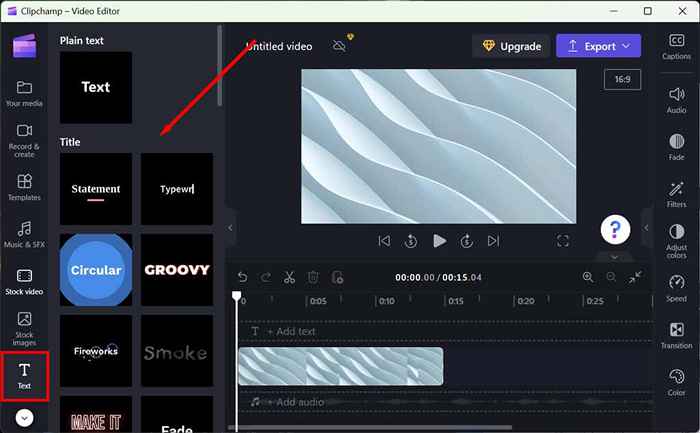
- Para adicionar adesivos, fundos, sobreposições e GIFs, selecione a guia Graphics na barra de ferramentas à esquerda. Em seguida, arraste e solte o ativo que deseja diretamente na linha do tempo.
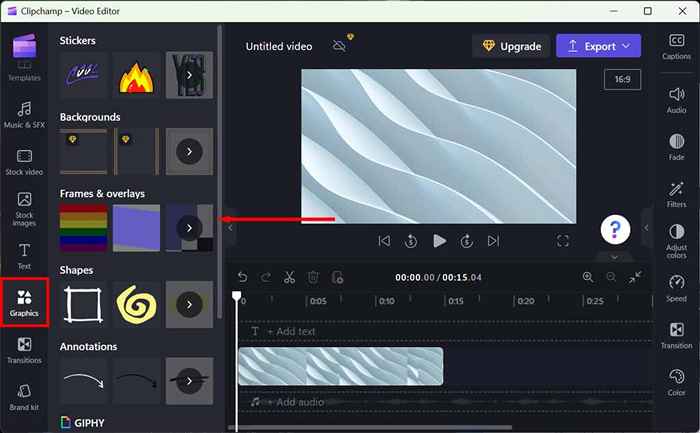
- Para adicionar uma narração, selecione a opção de texto em fala na barra de ferramentas.
Você também pode adicionar animações e efeitos 3D, mas precisará obter a mídia on -line, pois o CLIPCHAMP não tem opções de ações.
Adicionando músicas e efeitos sonoros
O CLIPCHAMP também oferece uma extensa biblioteca de músicas e efeitos sonoros sem royalties que você pode usar em seus vídeos. Basta selecionar o botão Música ou efeitos sonoros para abrir a biblioteca. Você pode arrastar e soltar os clipes de áudio na linha do tempo e ajustar seu volume conforme necessário.
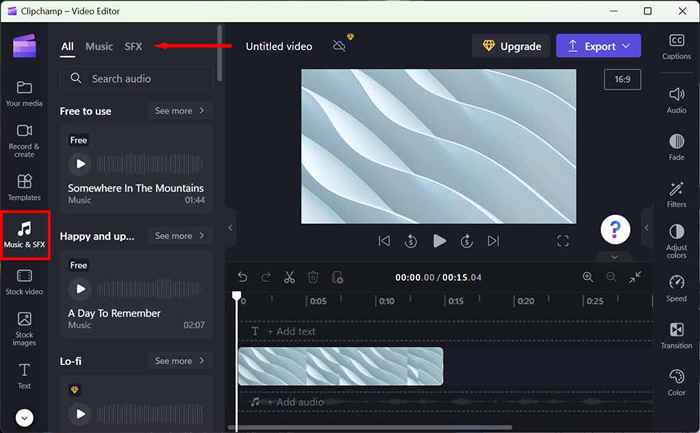
Você pode alterar os níveis de áudio da sua música de fundo selecionando a guia de áudio no lado esquerdo do painel de propriedades. Arraste o controle deslizante de volume para a esquerda ou direita para ajustar o volume conforme desejado.
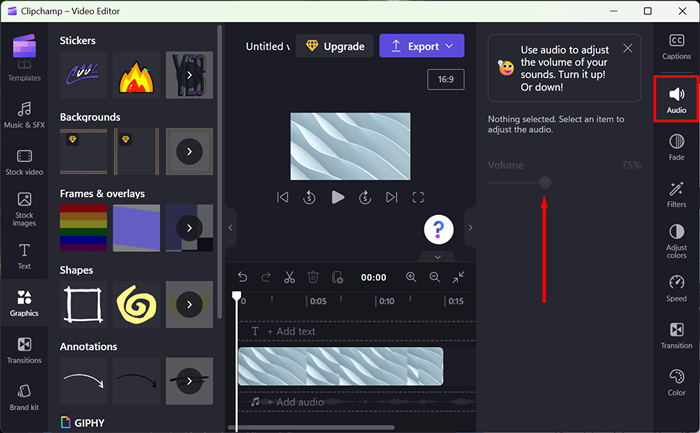
Existem também várias outras ferramentas de edição de áudio fornecidas que permitirão ajustar seu áudio às suas necessidades.
Ao adicionar efeitos e editar seu vídeo, você pode usar a guia de reprodução para revisá -lo em tempo real.
Exportando seu vídeo
Depois de ficar feliz com o seu vídeo, você pode exportá -lo para uma variedade de formatos de vídeo populares, incluindo MP4 e Mov. Você também pode enviar seu vídeo diretamente para o YouTube ou outros sites de mídia social.
Para exportar seu vídeo, selecione o botão de exportação roxa no canto superior direito do editor e escolha a qualidade que você gostaria. Você precisará atualizar para a versão premium para acessar opções de alta qualidade.
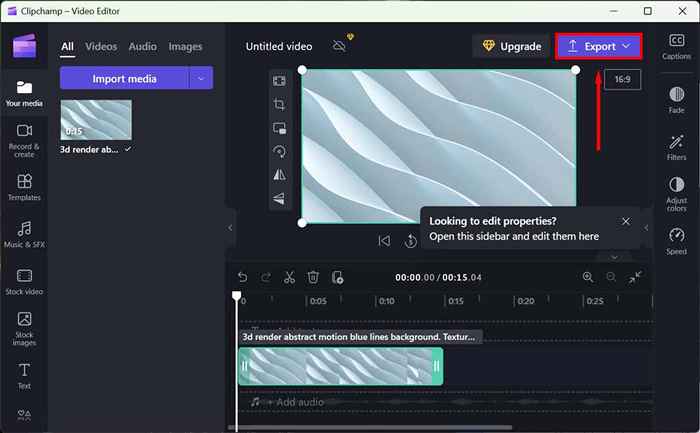
Crie vídeos com facilidade
O CLIPCHAMP é um aplicativo de edição de vídeo poderoso e fácil de usar, perfeito para usuários iniciantes e profissionais. Sua interface intuitiva de usuário, poderosas ferramentas de edição e extensa biblioteca de efeitos sonoros e música sem royalties tornam a ferramenta ideal para criar vídeos de aparência profissional sem uma curva de aprendizado acentuada.
Esteja você criando vídeos para plataformas de mídia social como Tiktok, Slideshows ou qualquer outro projeto, o CLIPCHAMP é o melhor software de edição de vídeo que você pode escolher.
- « Como mudar o cursor do mouse no Windows 11
- Não quero um MacBook Pro? Aqui estão 6 melhores alternativas »

